Ein Bild zu Excel Konverter ist ein Programm, mit dem Benutzer Bilddaten einfach ändern können. Zum Konvertieren von Bildern in Excel ist PDFelement eines der besten Programme, das Sie testen sollten. Um ein Bild in ein Excel-Arbeitsblatt zu konvertieren, gibt es verschiedene Methoden, an die Sie sich hierfür halten können. Arbeiten wie diese sind besonders wichtig, da Excel ein Programm ist, das im Unternehmensumfeld weit verbreitet ist. Wenn Sie wissen möchten, wie Sie Bilder in Excel konvertieren, sollten Sie sich für das richtige Programm entscheiden, um Schwierigkeiten zu vermeiden.
 100% sicher | Werbefrei | Keine Malware
100% sicher | Werbefrei | Keine MalwareBild in Excel konvertieren mit PDFelement
Der Konvertierungsvorgang von Bildern in Excel mit PDFelement gestaltet sich sehr einfach. Die Software ist sehr zuverlässig und ermöglicht es Ihnen, Ihre Arbeit auf praktische Weise auszuführen, daher empfehlen wir sie dringend. Die hierfür nötigen Schritte beschreiben wir im Folgenden. Bitte beachten Sie, dass Sie OCR als wichtigste Funktion verwenden sollten.
Schritt 1. Öffnen Sie ein Bild
Nach dem Start von PDFelement sollten Sie Ihre Bilddatei einfach in das Programmfenster ziehen, um sie zu öffnen. Oder Sie klicken auf das Feld „PDF erstellen“ und wählen eine Bilddatei aus, die in diesem Programm geöffnet werden soll.

Schritt 2. OCR ausführen
Wenn die Bilddatei in diesem Programm geöffnet wird, wird daraus nun eine PDF-Datei erstellt. Klicken Sie auf den „Bearbeiten“ > „OCR“-Knopf, um OCR zu aktivieren und wählen Sie die korrekte Sprache für Ihren Bildinhalt aus, der Text in der Bilddatei wird nun in editierbaren Text umgewandelt.
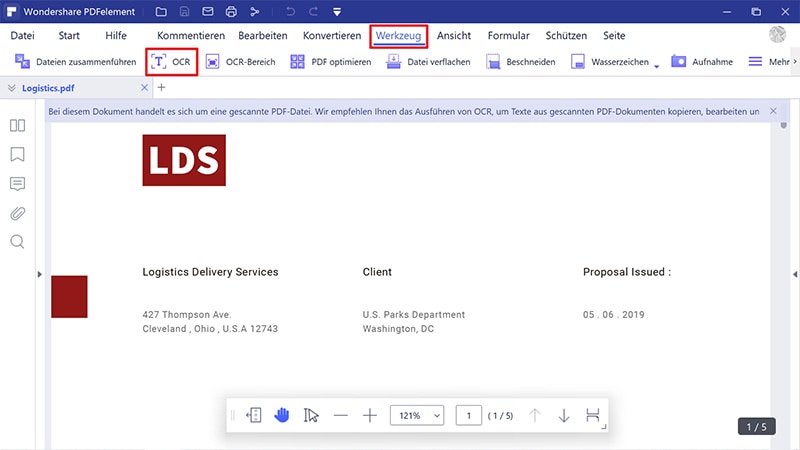
Schritt 3. Bild zu Excel
Nachdem Sie OCR ausgeführt haben, klicken Sie auf den „Zu Excel“-Knopf auf dem „Start“-Tab, um die Bild zu Excel-Konvertierung zu starten. Nun erhalten Sie die konvertierte Excel-Datei im Ausgabeordner.
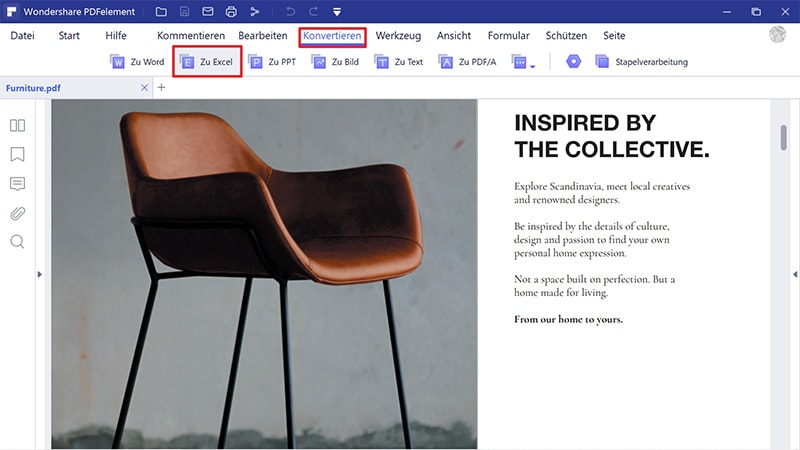
Wie Sie Bilder in Excel mit PDF Converter Pro konvertieren
PDF Converter Pro ist eines der besten Programme, um PDF-Dateien zu konvertieren. Dank der Benutzeroberfläche können auch Anfänger das Programm einfach und zufriedenstellend nutzen. Wir empfehlen das Programm allen Anwendern, die bisher kein gutes Programm für die PDF-Verwaltung gefunden haben.
 100% sicher | Werbefrei | Keine Malware
100% sicher | Werbefrei | Keine MalwareSchritt 1. Laden Sie ein zu konvertierendes Bild
Gehen Sie nach dem Öffnen auf den „PDF erstellen“-Tab und drücken Sie dann unten auf den „Dateien hinzufügen“-Knopf, um mit dem Hinzufügen eines Bildes fortzufahren.

Schritt 2. OCR-Einstellungen für Bild zu Excel
Auf dem „PDF konvertieren“-Tab können Sie nun das erstellte Bild-PDF laden. Klicken Sie auf der rechten Seite auf den „Erweiterte Einstellung“-Knopf und dann auf den „OCR“-Tab. Wählen Sie die OCR-Option und wählen Sie dann die Sprache Ihres Bildinhalts aus der Liste der OCR-Sprachen.

Schritt 3. Bild in Excel-Tabelle konvertieren
Wählen Sie Microsoft Excel als Ausgabeformat für die Konvertierung. Drücken Sie auf den „Konvertieren“-Knopf, um zu beginnen, sobald Sie alle Einstellungen vorgenommen haben.
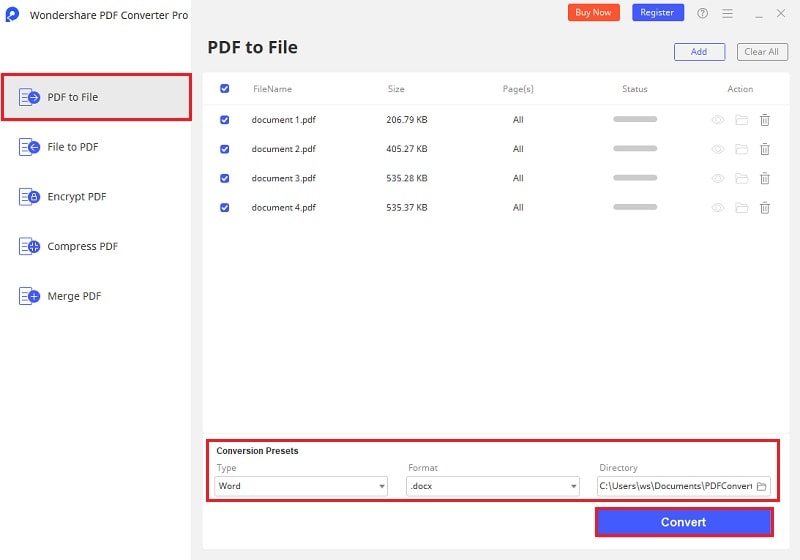
Der beste Bild zu Excel Konverter – PDFelement
PDFelement ist das beste Programm, um Ihre Aufgaben mit PDF-Dateien problemlos auszuführen. Der Vorteil dieses Programms ist seine Intuitivität und dass es Benutzern ermöglicht, die Probleme anderer Programme zu überwinden. So können Sie außerdem XFA-basierte PDF-Dateien nach Bedarf öffnen und ausfüllen. PDF-Bearbeitung war noch nie so einfach wie mit diesem Programm. Es kann außerdem in 9 verschiedenen Sprachen heruntergeladen werden, was die Reichweite des Programms stark erhöht. Wenn Sie PDFelement zu Ihrer ersten Wahl machen, setzen Sie auf die richtige Software.
 100% sicher | Werbefrei | Keine Malware
100% sicher | Werbefrei | Keine MalwarePDFelement steht für Vertrauen und Kompatibilität, womit es für alle Benutzer geeignet ist. Es stellt einen ein Standard dar, dem jedes Unternehmen folgen sollte, bleiben Sie also nicht dahinter zurück. Im Vergleich zu Adobe Acrobat bevorzugen Anwender heute PDFelement, da dieses sehr zuverlässig ist und die anderen Reader weit hinter sich lässt. Es stellt das einzige Programm dar, auf das Sie sich verlassen können. Dieser beste PDF-Editor bietet die folgenden Features:
- Das Programm arbeitet sehr zuverlässig. Es kann genutzt werden, um grafische Elemente zu PDF-Dokumenten einfach hinzuzufügen, zu entfernen, in der Größe anzupassen, zu positionieren oder zu drehen.
- Das Absichern von PDFs war noch nie so einfach wie mit diesem Programm. Sie können Ihr Passwort ganz einfach auf Ihre PDFs anwenden.
- So können Sie sicherstellen, dass sich PDF-Dateien in viele andere Formate wie HTML, Text und Bilder konvertieren lassen.
- Auch PDF-Formulare lassen sich problemlos bearbeiten. Extrahieren Sie Daten aus PDF-Formularen und sorgen Sie dafür, dass Sie die Daten im CSV-Format exportieren.
Tipps: Was ist OCR?
OCR steht für die Optische Zeichenerkennung. Eine solche Technologie ist in PDFelement eingebettet. Damit werden Bilder und andere nicht editierbare Dateien in editierbare Textdateien konvertiert. Wenn Sie beispielsweise ein Bild mit viel Textinhalten besitzen können Sie keine Textdaten daraus lesen. Hier kommt OCR ins Spiel. Hierbei extrahiert PDFelement die Daten und bringt Text aus Bildern in ein editierbares Format. Weitere Informationen dazu, wie OCR funktioniert, finden Sie hier.
Die Daten aus der OCR können als normale Word-Daten verwendet und verarbeitet werden. Das Beste an OCR in PDFelement ist, dass es sehr zuverlässig arbeitet. Es ist außerdem leicht zu bedienen und stellt für die Benutzer somit kein Problem dar.

